نحوه استفاده از چت جدید انویدیا با ربات RTX AI
از زمان انتشار پیشگامانه ChatGPT، دنیای محاسبات منتظر یک چت ربات محلی هوش مصنوعی است که بتواند بدون اتصال ابری کار کند. انویدیا اکنون پاسخی با Chat with RTX دارد، که یک چت ربات محلی هوش مصنوعی است که به شما امکان می دهد از یک مدل هوش مصنوعی برای بررسی داده های آفلاین خود استفاده کنید.
در این راهنما، نحوه تنظیم و استفاده از چت با RTX را به شما نشان خواهیم داد. این فقط یک نسخه ی نمایشی است، بنابراین در حین کار با ابزار، منتظر برخی اشکالات باشید. اما امیدواریم که در را به روی رباتهای چت هوش مصنوعی و سایر ابزارهای بومی هوش مصنوعی باز کند.
نحوه دانلود چت با RTX
اولین قدم دانلود و پیکربندی Chat با RTX است که در واقع کمی پیچیدهتر از آنچه انتظار دارید است. تنها کاری که باید انجام دهید این است که نصب کننده را اجرا کنید، اما نصب کننده مستعد شکست است و شما باید حداقل نیازهای سیستم را برآورده کنید.
شما به یک پردازنده گرافیکی RTX سری 40 یا 30 با حداقل 8 گیگابایت VRAM به همراه 16 گیگابایت رم سیستم، 100 گیگابایت فضای دیسک و ویندوز 11 نیاز دارید.
مرحله ی 1: نصب کننده چت RTX را از وب سایت انویدیا دانلود کنید. این پوشه فشرده 35 گیگابایت است، بنابراین ممکن است دانلود آن کمی طول بکشد.
گام 2: پس از اتمام دانلود، روی پوشه کلیک راست کرده و انتخاب کنید همه آنها را بیرون بیاور.
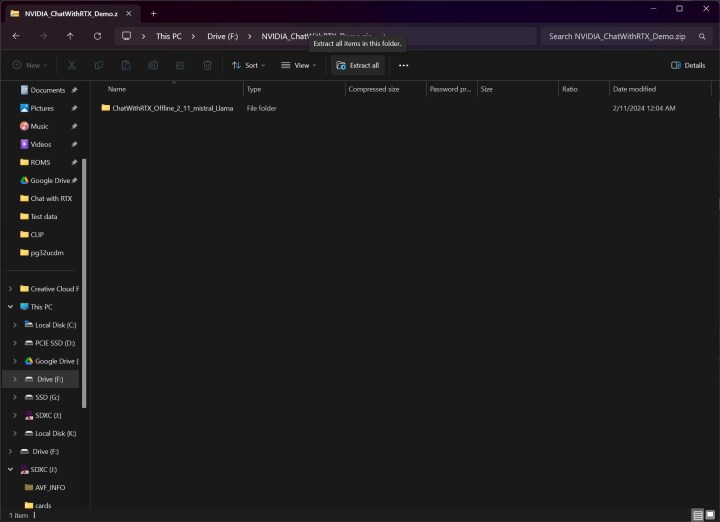
جیکوب روچ / روندهای دیجیتال
مرحله 3: در پوشه چندین فایل و پوشه پیدا خواهید کرد. انتخاب کنید setup.exe و از طریق نصب کننده بروید.
مرحله 4: قبل از شروع نصب، نصب کننده از شما می پرسد که در کجا می خواهید چت با RTX را ذخیره کنید. اطمینان حاصل کنید که حداقل 100 گیگابایت فضای دیسک در مکانی که انتخاب کرده اید دارید، زیرا چت با RTX در واقع مدل های هوش مصنوعی را دانلود می کند.
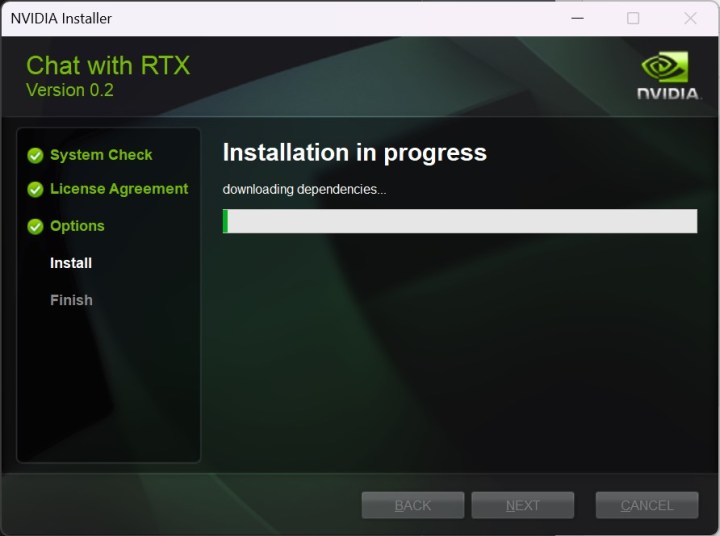
جیکوب روچ / روندهای دیجیتال
مرحله 5: نصب کننده ممکن است بیش از 45 دقیقه طول بکشد تا تکمیل شود، بنابراین اگر دیدید برای مدت کوتاهی معلق است، نگران نباشید. همچنین میتواند سرعت کامپیوتر شما را کند کند، بهویژه هنگام پیکربندی مدلهای هوش مصنوعی، بنابراین توصیه میکنیم تا زمانی که نصب به پایان میرسد، لحظهای به عقب برگردید.
مرحله 6: نصب ممکن است با شکست مواجه شود. اگر این کار را کرد، فقط نصب کننده را دوباره اجرا کنید و همان مکان قبلی را برای داده ها انتخاب کنید. نصب کننده از همان جایی که متوقف شد ادامه خواهد داد.
مرحله 7: پس از اتمام نصب، یک میانبر برای چت با RTX روی دسکتاپ خود دریافت خواهید کرد و برنامه در پنجره مرورگر باز می شود.
نحوه استفاده از RTX Chat با داده های خود
مزیت بزرگ چت با RTX این است که می توانید از داده های خود استفاده کنید. از چیزی به نام تولید بهبود یافته بازیابی یا RAG استفاده می کند تا اسناد را بررسی کند و بر اساس آن اسناد به شما پاسخ دهد. Chat with RTX به جای پاسخ دادن به هر سوالی، در پاسخ به سوالات خاص در مورد مجموعه خاصی از داده ها خوب است.
Nvidia شامل برخی از داده های نمونه است تا بتوانید ابزار را امتحان کنید، اما باید داده های خود را اضافه کنید تا پتانسیل کامل چت با RTX را باز کنید.
مرحله ی 1: پوشه ای ایجاد کنید که مجموعه داده های خود را در آن ذخیره کنید. به مکان توجه کنید زیرا باید Chat with RTX را به این پوشه نشان دهید. چت با RTX در حال حاضر از فایل های txt.، .pdf و .doc پشتیبانی می کند.
گام 2: Chat with RTX را باز کنید و نماد قلم را در قسمت انتخاب کنید یک مجموعه داده بخش.
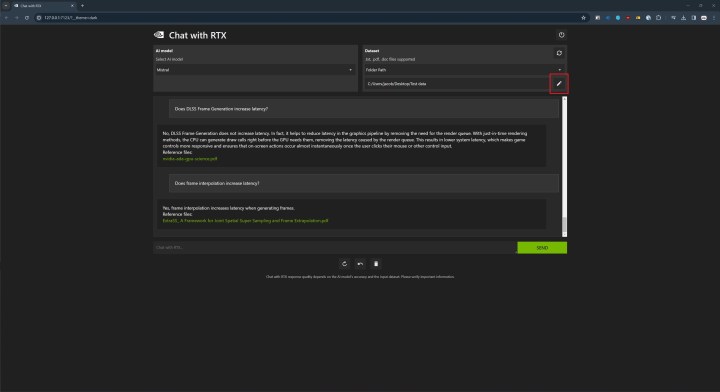
جیکوب روچ / روندهای دیجیتال
مرحله 3: به پوشه ای که داده های خود را در آن ذخیره کرده اید بروید و آن را انتخاب کنید.
مرحله 4: در چت با RTX، نماد تازه کردن را انتخاب کنید یک مجموعه داده بخش. این مدل را بر اساس داده های جدید بازسازی می کند. هر بار که داده های جدیدی را به پوشه اضافه می کنید یا مجموعه داده های دیگری را انتخاب می کنید، می خواهید مدل را به روز کنید.
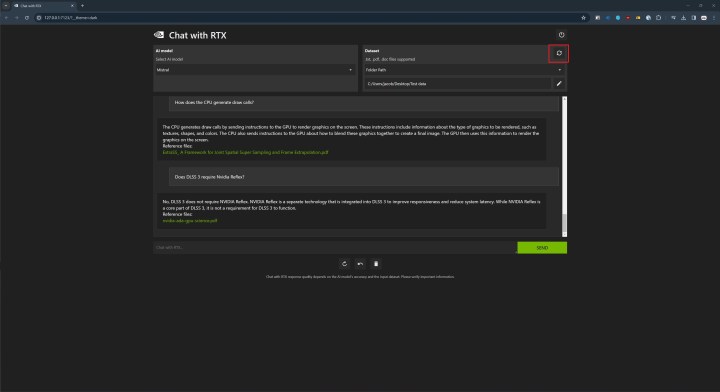
جیکوب روچ / روندهای دیجیتال
مرحله 5: پس از افزودن داده های خود، مدلی را که می خواهید در تب AI Model استفاده کنید انتخاب کنید. چت RTX شامل Llama 2 و Mistral است که دومی پیش فرض است. با هر دو آزمایش کنید اما برای کاربران جدید Mistral بهترین است.
مرحله 6: از آنجا می توانید شروع به پرسیدن سؤال کنید. انویدیا خاطرنشان می کند که چت RTX مبتنی بر زمینه است، بنابراین پاسخ های قبلی بر پاسخ های آینده تأثیر نمی گذارد. همچنین معمولاً سؤالات خاص نتایج بهتری نسبت به سؤالات عمومی دارند. در نهایت، انویدیا خاطرنشان میکند که گپ RTX گاهی هنگام ارائه پاسخ به دادههای اشتباه پیوند میخورد، بنابراین این را در نظر داشته باشید.
مرحله 7: اگر چت RTX از کار افتاد و راهاندازی مجدد آن را برطرف نکرد، Nvidia میگوید که میتوانید فایل preferences.json را حذف کنید تا مشکل برطرف شود. این در واقع شده است ج:\کاربران\
نحوه استفاده از RTX Chat با YouTube
علاوه بر داده های خود، می توانید از چت RTX با ویدیوهای YouTube استفاده کنید. مدل هوش مصنوعی مبتنی بر رونوشت یک ویدیوی YouTube است، بنابراین محدودیتهای ذاتی وجود دارد.
اولاً، مدل هوش مصنوعی چیزی را که در رونوشت گنجانده نشده است، نمی بیند. شما نمی توانید بپرسید که مثلاً یک نفر در یک ویدیو چه شکلی است. همچنین، رونوشتهای YouTube همیشه کامل نیستند. در ویدیوهایی که رونوشتهای نامرتب دارند، ممکن است پاسخهایی را که میخواهید دریافت نکنید.
مرحله ی 1: چت را با RTX و c باز کنید یک مجموعه داده تب، منوی کشویی را انتخاب کرده و انتخاب کنید یوتیوب.
گام 2: در کادر زیر، پیوندی به یک ویدیو یا لیست پخش YouTube جایگذاری کنید. در کنار این فیلد عددی را خواهید یافت که نشان دهنده حداکثر تعداد رونوشت هایی است که می خواهید دانلود کنید.

جیکوب روچ / روندهای دیجیتال
مرحله 3: دکمه دانلود را در کنار این کادر انتخاب کنید و منتظر بمانید تا دانلود رونوشت ها کامل شود. وقتی آماده شدند، روی دکمه refresh کلیک کنید.
مرحله 4: پس از آماده شدن رونوشت، میتوانید درست مانند آنچه با دادههای خود انجام دادید چت کنید. سؤالات خاص بهتر از سؤالات عمومی هستند، و اگر در مورد چندین ویدیو صحبت می کنید، اگر سؤال شما خیلی کلی باشد، RTX Chat می تواند مرجع را اشتباه بگیرد.
مرحله 5: اگر میخواهید درباره مجموعه جدیدی از ویدیوها گپ بزنید، باید رونوشتهای قدیمی را به صورت دستی حذف کنید. دکمه ای برای باز کردن یک پنجره Explorer در کنار دکمه refresh پیدا خواهید کرد. اگر میخواهید درباره ویدیوهای دیگر صحبت کنید، به آنجا بروید و رونوشتها را حذف کنید.
توصیه های سردبیران